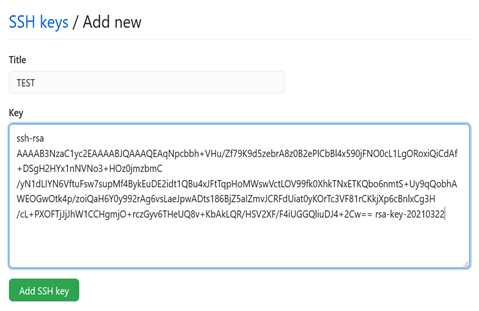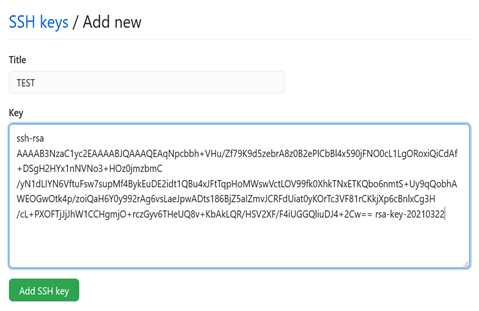0Erste Schritte in GIT Nur Entwickler | Getting started with GIT Developer only - simonschaluppe/peexcel GitHub Wiki
Deutsch
Anleitung für Tortoise GIT
- GIT Installieren GIT
- TortoiseGIT Installieren TortoiseGIT
- TortoiseGIT Konfigurieren indem Rechtsklick -> TortoiseGIT -> Settings -> im Reiter "Git" die eigenen !GitHub! Anmeldedaten eintragen

- Einen PuTTy-key generieren
- PuTTyGen Starten (Wurde mit TortoiseGIT installiert)
- Unten "RSA" Anwählen -> "Generate" Klicken -> Mit Maus im leeren Bereich fahren um Key zu Generieren

- Den "Public Key" Kopieren und den Private Key Lokal Abspeichern !Achtung! Private Key nicht Freigeben! Hiermit kann man Bearbeiten

- Unter Settings im GitHub-Accout auf „SSH und GPG keys Wechseln und einen Neuen Key einfügen

- Den Key benennen, Einfügen und anschließend Hinzufügen
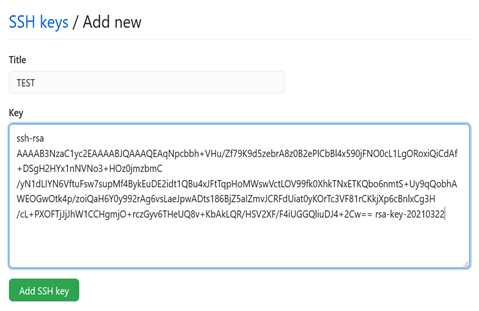
- Auf das gewünschte Git-repository wechseln und den SSH-Key der Seite kopieren

- Repository Klonen
- Rechtsklick in den Gewünschten Ordner im Explorer und „Git Clone“ auswählen
- Das gewünschte Verzeichnis wählen
- Den Private PuTTy-key der lokal gespeichert wurde anwählen

- GRATULATION! das Repository wurde Lokal gespeichert!

English
Instructions for Tortoise GIT
- GIT Install GIT
- Install TortoiseGIT TortoiseGIT
- Configure TortoiseGIT by right clicking -> TortoiseGIT -> Settings -> in the "Git" tab enter your own !GitHub! credentials.

- Generate a PuTTy-key.
- Start PuTTyGen (Was installed with TortoiseGIT).
- Select "RSA" at the bottom -> click "Generate" -> move mouse in empty area to generate key

- Copy the "Public Key" and save the Private Key locally !Attention! Do not release the Private Key! Herewith one can edit

- Under Settings in the GitHub-Accout switch to "SSH and GPG keys and insert a new key

- Name the key, paste it and then add it !
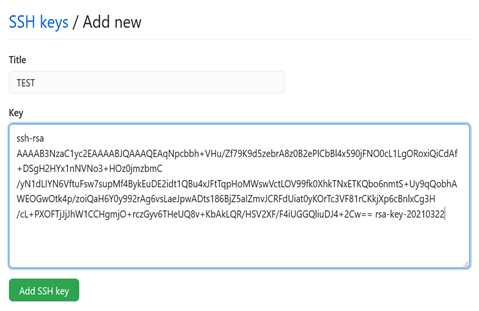
- Switch to the desired Git repository and copy the SSH key of the page !

- Clone repository
- Right click in the desired folder in explorer and select "Git Clone".
- Select the desired directory
- Select the Private PuTTy-key which was stored locally

- CONGRATULATIONS! the repository has been saved locally!